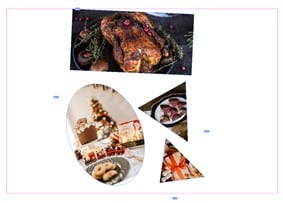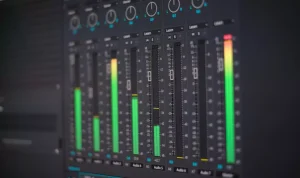Il est important de savoir comment placer des images dans Indesign quand on veut maîtriser la mise en page sur ce logiciel d’Adobe.
Tout d’abord, sachez qu’il y a plusieurs méthodes que vous pouvez utiliser pour importer vos images. Vous pouvez également importer des fichiers Photoshop (PSD) pour les utiliser dans Indesign. Cela vous permet de créer un lien entre le fichier PSD et Indesign.
Dans cet article, nous vous proposons d’en découvrir quatre. Toutefois, si connaissez d’autres méthodes ou astuces, n’hésitez surtout pas à nous les partager.
1.Placer des images dans Indesign : comment importer un fichier à la fois ?
Afin de placer n’importe qu’elle image, il vous faut aller dans le menu « Fichier » et de choisir Importer.
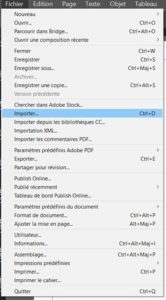
Une fois que c’est fait, votre curseur sera chargé d’une prévisualisation de l’image sélectionnée. À ce stade, vous avez deux choix :
- Vous pouvez cliquer une fois pour que l’image s’affiche dans sa taille originale.
- Sinon, vous pouvez cliquer et glisser pour définir la taille de l’image.
2. Comment importer plusieurs images dans Indesign ?
Vous devez importer plusieurs images dans Indesign ? Bonne nouvelle, il est possible de le faire en quelques clics seulement. Voici les étapes à suivre :
- Choisissez le menu « Fichier » et cliquer sur « Importer ».
- Dans l’explorateur de fichiers, choisissez les images à importer en maintenant la touche CTRL sur Windows ou CMD sur Mac.
- Une fois que c’est fait, votre curseur sera chargé de toutes les images.
- Par la suite, vous n’avez qu’à dessiner la taille voulue pour que chacune de vos images en cliquant et en glissant.
3.Placer des images dans Indesign en utilisant des zones de contenus déjà créées
Si besoin est, vous pouvez dans un premier temps, créer les zones de contenus dans lesquels vous placerez vos images. Par la suite, suivez les étapes ci-dessous :
- Cliquez sur le menu « Fichier » et choisissez « Importer ».
- Ensuite, choisissez les images que vous souhaitez en maintenant CMD ou CTRL.
- Une fois que vous avez chargé votre curseur, cliquez sur chaque zone de contenu. Et voilà !
4. Importer des images et les disposer en grille
Afin de placer des images dans Indesign sous forme de grille, voici comment procéder :
- Cliquez sur « Fichier » > « Importer »
- Sélectionnez un certain nombre d’images
- Puis, quand le curseur est chargé et que vous êtes sur la page Indesign, cliquez et faites glisser comme si vous souhaitiez placer une image. Ensuite, avant de lâcher le bouton de la souris, utilisez les flèches directionnelles du clavier pour créer votre grille. Si vous tapez sur la flèche droite, vous aurez des colonnes qui seront créées vers la droite et si vous tapez sur la flèche qui pointe vers le haut, vous aurez des rangées qui seront créées. Il est également possible de réduire le nombre de colonnes et de rangées en tapant sur les flèches du bas et de la gauche.
Vous savez maintenant comment placer des images dans Indesign ! Si vous souhaitez en savoir plus sur Adobe InDesign, pourquoi ne pas consulter notre cours de formation en ligne InDesign ? Nous proposons effectivement toute une pléthore de cours dans le domaine de la PAO et nous vous proposons de naviguer sur le site pour faire votre choix.